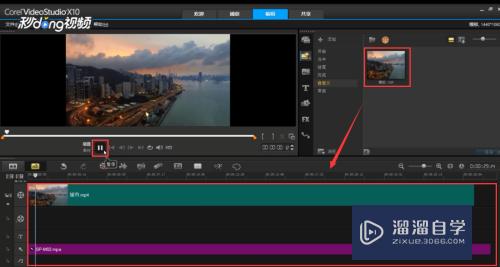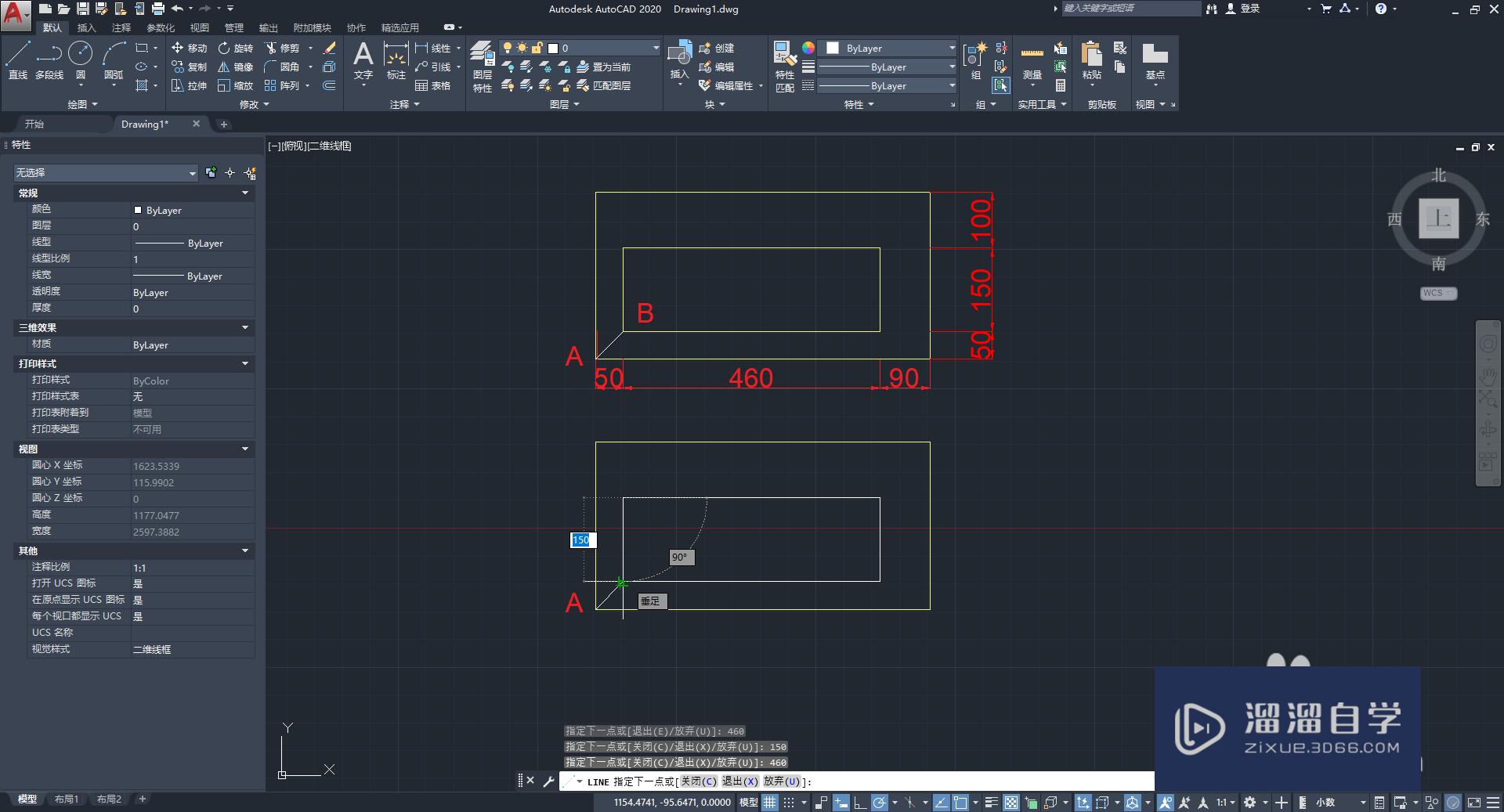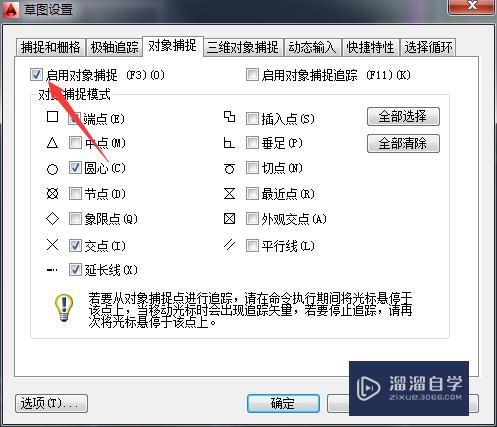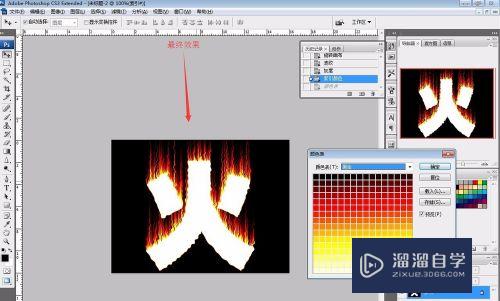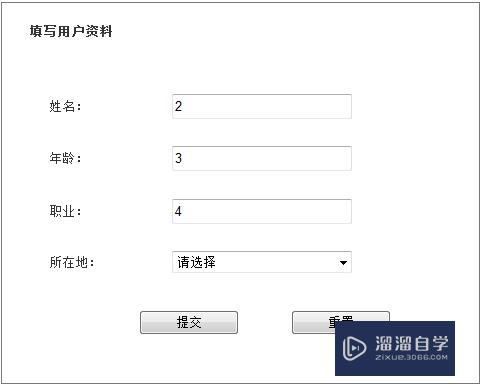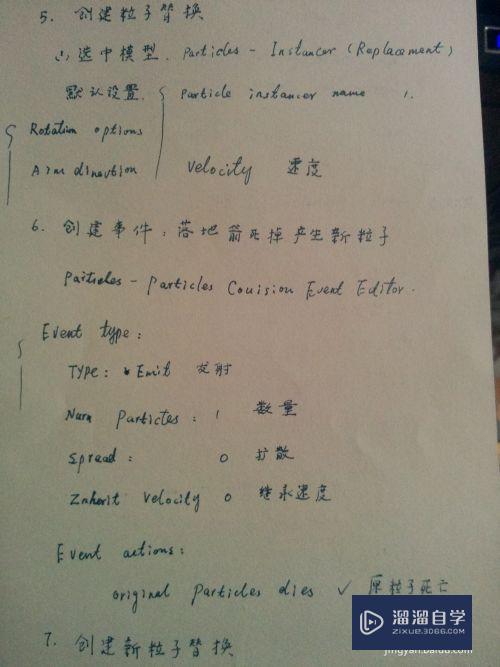Excel中如何在表格中画横线(excel中如何在表格中画横线和竖线)优质
有的时候咱们需要在表格中加一下横线。但不知道该怎么加怎么操作?没关系!下面小渲就为大家详细的介绍下方法步骤。希望本文内容能够给大家带来帮助。
想要玩转“Excel”。快点击此入口观看最新教程→→
工具/软件
硬件型号:戴尔灵越15
系统版本:Windows7
所需软件:Excel2018
方法/步骤
第1步
选择需要加横线的单元格。如果有很多个单元格。就一起框选。鼠标右键设置单元格格式;
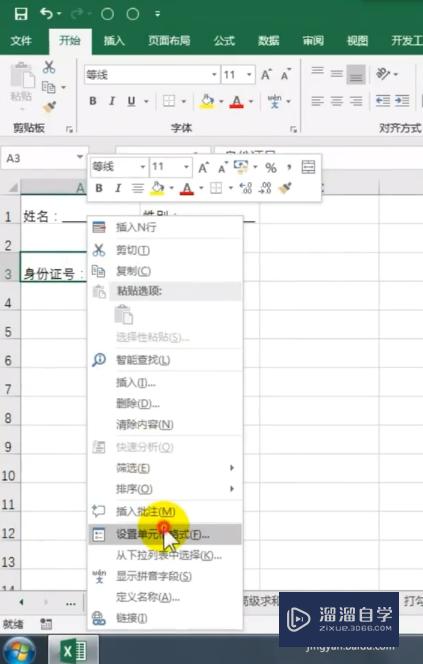
第2步
点击自定义。在类型中输入。切记输入法要切换到英文;
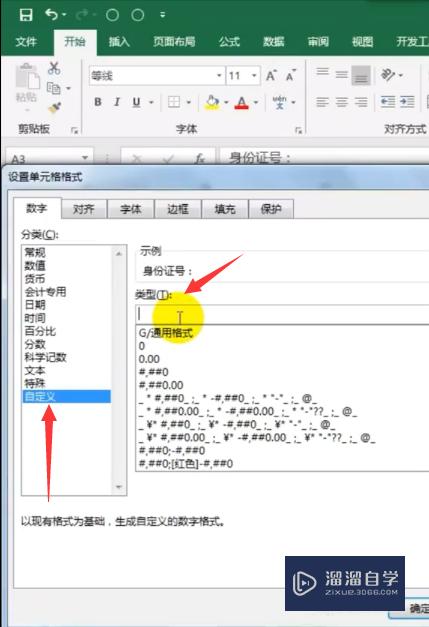
第3步
按住Shift+2。输入@。按住Shift+8。输入*。按住Shift+-(减号)。输入下划线;
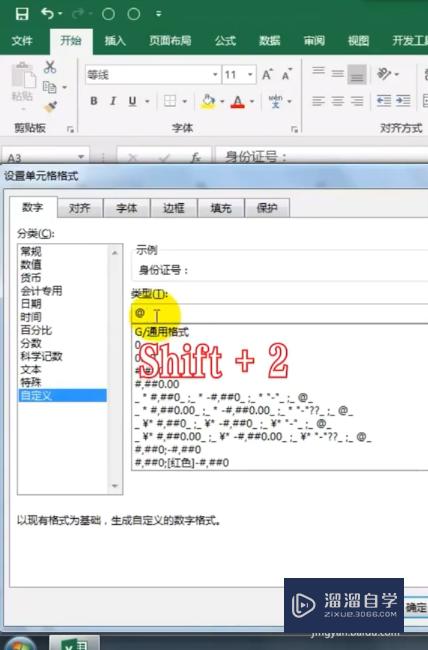
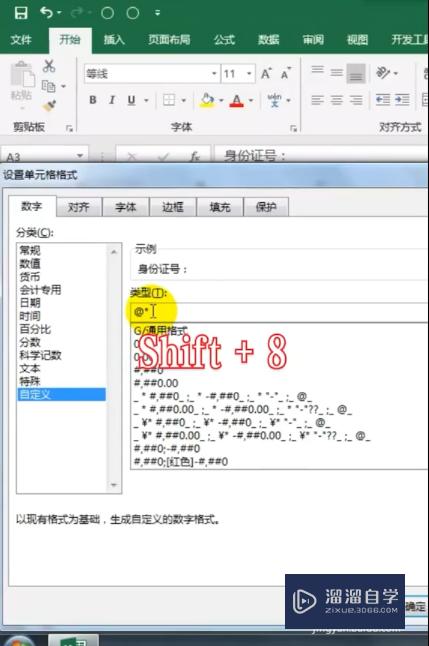
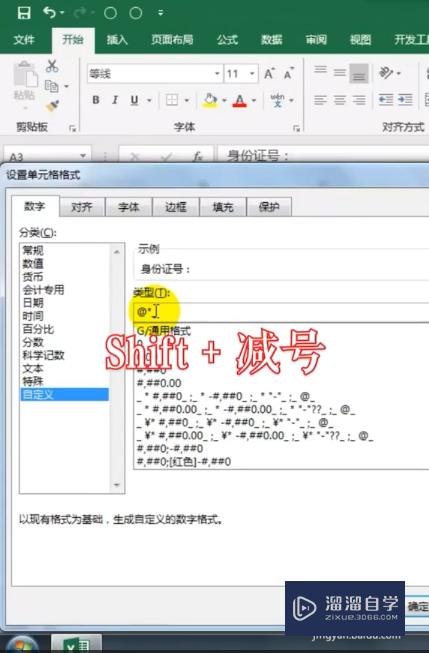
第4步
点击确定。在单元格中就有横线了。
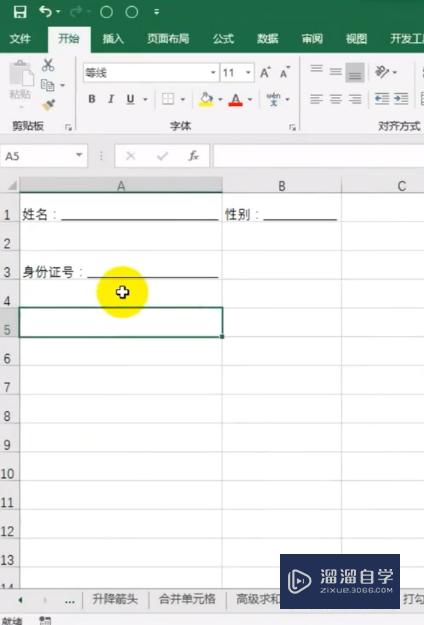
以上关于“Excel中如何在表格中画横线(excel中如何在表格中画横线和竖线)”的内容小渲今天就介绍到这里。希望这篇文章能够帮助到小伙伴们解决问题。如果觉得教程不详细的话。可以在本站搜索相关的教程学习哦!
更多精选教程文章推荐
以上是由资深渲染大师 小渲 整理编辑的,如果觉得对你有帮助,可以收藏或分享给身边的人
本文标题:Excel中如何在表格中画横线(excel中如何在表格中画横线和竖线)
本文地址:http://www.hszkedu.com/72943.html ,转载请注明来源:云渲染教程网
友情提示:本站内容均为网友发布,并不代表本站立场,如果本站的信息无意侵犯了您的版权,请联系我们及时处理,分享目的仅供大家学习与参考,不代表云渲染农场的立场!
本文地址:http://www.hszkedu.com/72943.html ,转载请注明来源:云渲染教程网
友情提示:本站内容均为网友发布,并不代表本站立场,如果本站的信息无意侵犯了您的版权,请联系我们及时处理,分享目的仅供大家学习与参考,不代表云渲染农场的立场!